A Proteção de Redefinição de Fábrica (FRP) é uma medida de segurança implementada pela Samsung para proteger os seus dispositivos Android. Essa medida foi criada para evitar que pessoas mal-intencionadas acedam ao dispositivo após uma reinicialização de fábrica sem permissão do proprietário original.
O FRP funciona de forma simples: após uma reinicialização de fábrica, o dispositivo pedirá ao utilizador que insira a conta do Google que foi previamente sincronizada com o dispositivo. Isso significa que, se alguém quiser aceder ao dispositivo após uma reinicialização de fábrica, precisará da conta do Google do proprietário original. Essa medida garante que somente o proprietário original do dispositivo possa acede-lo após uma reinicialização de fábrica.
Por que a FRP é importante?
Como explicado no início, a proteção FRP é um bloqueio para a segurança do seu dispositivo. Isto é muito útil se o seu celular estiver com o Android 5.1 ou superior, ao fazer a reinicialização para os padrões de fábrica, o dispositivo irá informar a seguinte mensagem na tela de configuração: “Este dispositivo foi reiniciado. Para continuar, faça o login com uma Conta do Google que foi previamente sincronizada com este dispositivo”.
1 – Como Remover o FRP de Todo os Celulares no Android com Um-Clique [Super Fácil]
Uma das formas mais fáceis de o fazer é utilizar o PassFab Android Unlock e verá que é, também, o mais fácil.
Primeiro passo: Conecte seu dispositivo Samsung ao computador por cabo USB, selecione “Remover Google Lock (FRP)”.
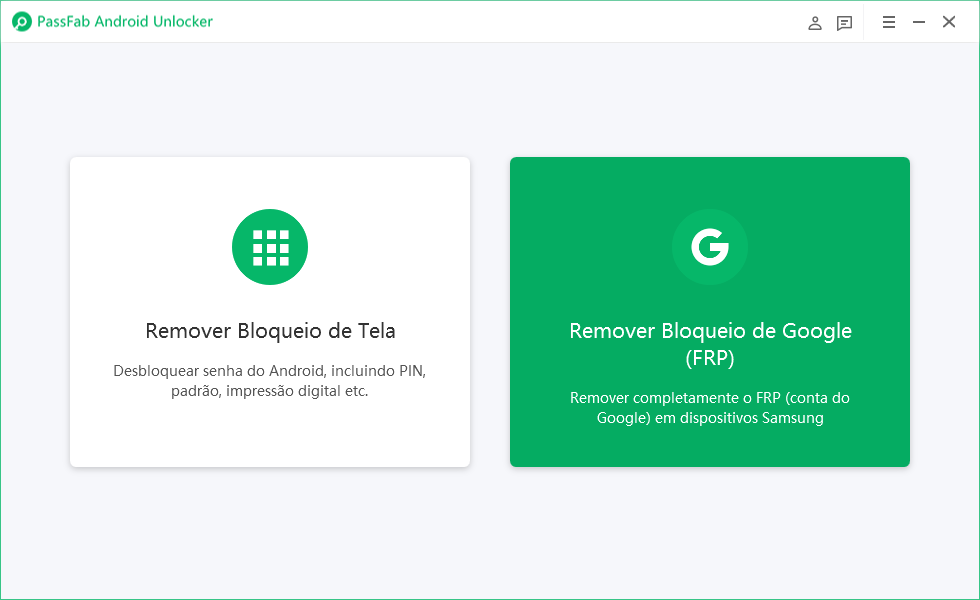
Segundo passo: Selecione a versão do SO de seu dispositivo Samsung e clique em “Começar”. Se você não sabe, clique em “Não sabe a versão do SO do dispositivo?” abaixo para verificar.

Terceiro passo: Agora siga os passos conforme a versão do Android, que no final o resultado será o que procura. Pode, também, ver o vídeo em baixo:
2 – Como Remover o FRP no Motorola
Para remover o FRP no celular Motorola sem um computador, é possível usar o método da “chamada de emergência”. Embora esse método seja gratuito, é demorado e complicado.
Passo a passo para fazer o bypass e remover o FRP no Motorola sem computador
1º Passo. Conecte o seu celular Motorola a uma rede WIFI e o ligue. A tela inicial irá aparecer. Selecione a opção Chamada de Emergência e clique duas vezes em “Informações de Emergência”.
2º Passo. Na página de informações de emergência, toque no ícone do lápis e Nome. Depois, clique no ícone do perfil e selecione a opção para mudar a imagem.
3º Passo. Depois clique em Menu > Fotos > Permissões.Clique nas opções de Contatos e selecione Ver todos os aplicativos com esta permissão.
4º Passo. Clique em Pesquisar > Configurações > Config Informações do aplicativo > Abrir. Com isso, entrará na seção Configurações do dispositivo e, em seguida, selecione Acessibilidade > Menu de Acessibilidade e Ativado.
5º Passo. Volte para as configurações e escolha Apps & Notificações > Informações do aplicativo. A lista dos aplicativos aparecerá e agora terá que desabilitar alguns dos aplicativos para o processo de remoção do FRP.
6º Passo. Clique no ícone dos 3 pontos > Mostrar aplicativos do sistema; depois clique em Configuração do Android > Forçar Parada > OK.
7º Passo. Usando a opção Armazenamento & Cache, limpe o Armazenamento e o Cache. Clique em Desativar para desativar o aplicativo.
8º Passo. Em seguida, clique no ícone azul de configurações do Android Setup e clique em Forçar Parada.
9º Passo. No setup do Android, remova todos os dados do cache e armazenamento. Depois, clique em Google Play Services > Desativar > Desativar App.
10º Passo. Agora precisa de ir para a página inicial do telefone clicando na seta para trás várias vezes. Escolha a opção Iniciar e a tela do dispositivo começará a carregar.
11º Passo. Quando as atualizações estiverem sendo verificadas, volte para a página de conexão WiFi.
12º Passo. Abra o menu de atalho deslizando de baixo para cima usando 2 dedos.
13º Passo. Clique em Assistente > Configurações > Ativar Google Play Services. Volte e selecione “Pular” > Continuar.
14º Passo. Clique em Mais > Aceitar.
15º Passo. Na tela de bloqueio clique em Pular > Pular > OK > Aceitar & Continuar e vá para a tela inicial.
16º Passo. Por fim, para finalmente remover o bloqueio do Google no Motorola sem pc, entre nas Configurações > Sistema > Avançado > Redefinir e depois escolha a opção Apagar todos os dados 3 vezes.
3 – Como Tirar o Bloqueio FRP do Google no Xiaomi
Para retirar o Bloqueio FRP do Google no Xiaomi deverá seguir os 5 passos abaixo:
Passo 1: Conectar o dispositivo Xiaomi/Redmi.
Passo 2: Remover o bloqueio FRP do Xiaomi/Redmi.
Passo 3: Entrar no Modo Fastboot.
Passo 4: Conectar ao MI Assistant.
Passo 5: Reiniciar o dispositivo Xiaomi/Redmi.
4 – Como Ignorar o Bloqueio do Google FRP no LG
Quando começou a usar o seu telefone, adicionou a sua própria conta do Google para usá-lo. Quando isso acontece, a proteção de redefinição de fábrica (bloqueio de FRP) é ativada automaticamente quando adiciona a sua própria Conta do Google. Para desativar o FRP, basta excluir a referida conta do Google.
5 – Como Remover a Conta do Google (FRP) no OPPO
Se quiser excluir a conta do Google de um OPPO para vender ou até mesmo para dar a um membro da família ou amigo deverá seguir as etapas abaixo indicadas.
Ao excluir a conta do Google ficava desativado o FRP do sistema operativo, esta é uma proteção que liga o Oppo a uma Conta do Google para que, quando ele for reiniciado ou bloqueado devido a perda ou roubo, peça o nome de utilizador e a senha da Conta do Google.
1- Primeiro passo:
Para excluir a conta, vamos para as configurações/Definições do seu Oppo, é o ícone da roda dentada, o ícone de definições deve estar na tela inicial ou no menu do telefone, pode acessar o menu principal arrastando o dedo da parte inferior para a parte superior da tela.
2- Segundo passo:
Vamos descer pelas configurações do Reno e procurar a seção chamada “Contas”, clique para acessar esta seção.
3- Terceiro passo:
Todas as contas vinculadas a este Oppo Reno aparecerão, incluindo, além das contas do Google, o resto das contas de mídia social, como Instagram, Facebook, TikTok, Twitter, etc. Clique na conta que deseja desvincular deste dispositivo.
4- Quarto passo:
Os dados vinculados a essa conta do Google (ou aquela que você selecionou) ao Oppo Reno. serão exibidos. Pressione “Remover conta” para continuar.
5- Quinto passo:
Uma mensagem de confirmação aparecerá para evitar a remoção de uma conta do Oppo Reno por engano, clique em “Remover conta” novamente para confirmar. Todos os dados desta conta serão excluídos do dispositivo.
6 – Como Excluir a Conta Google (FRP) no OnePlus
Para remover o bloqueio FRP do seu dispositivo OnePlus, pode seguir qualquer um dos métodos abaixo:
1 – Remova o bloqueio FRP do Google no seu celular OnePlus. Ligue a rede Wi-Fi do OnePlus e vá para a tela “Olá”. …
2 – Use o FRP Bypass APK. …
3 – Desative o FRP sem o seu telefone OnePlus.
Conclusão
Desbloquear o FRP de um equipamento pode ser importante no caso de se ter esquecido da sua password, e por isso é bom saber que há softwares como o PassFab Android Unlock que nos ajuda imenso nestas situações.
Este software funciona para qualquer equipamento Android, sendo que funciona para os smartphoens da Smausng, coo o Samsung A01 FRP Bypass.




















































e assim se ensina a roubar um telemóvel de alguem